如何切换CAD经典工作空间与新版标准工作空间
1、首先打开CAD,点击左上角的开始菜单,选择“新建”—“图形”。
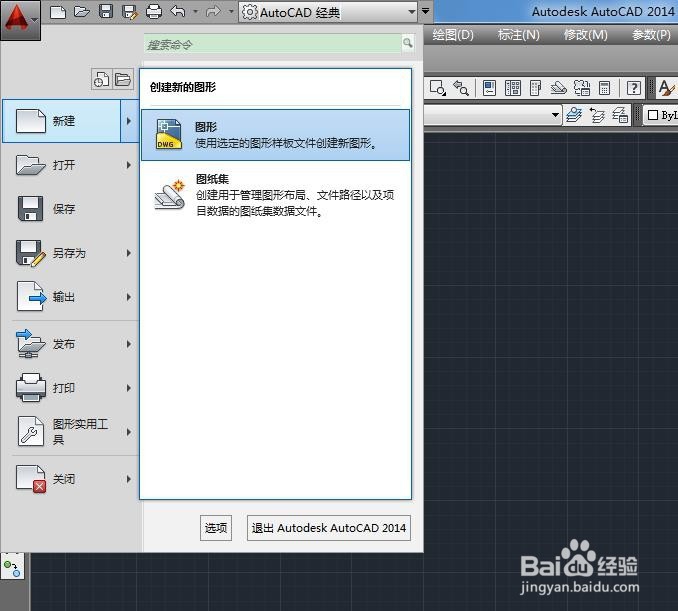
2、因为我们只是要更改工作空间,所以在弹出的窗口中,直接点击“打开”即可。

3、可以看到,因为我用的版本是CAD2014,所以打开以后的工作空间就是标准的工作空间。
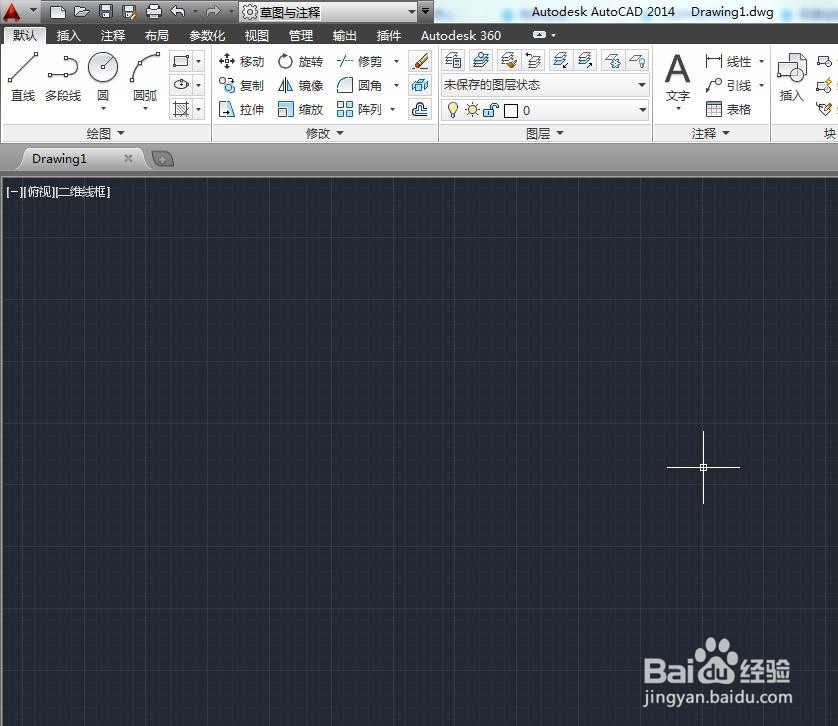
4、在窗口的右下角点击齿轮图标(设置),在弹出的快捷菜单中选择AutoCAD经典。
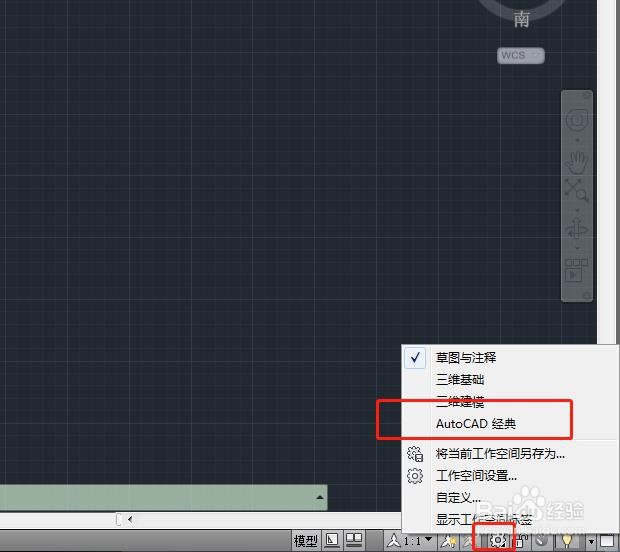
5、此时可以看到,CAD的工作空间已经切换回了AutoCAD经典界面。
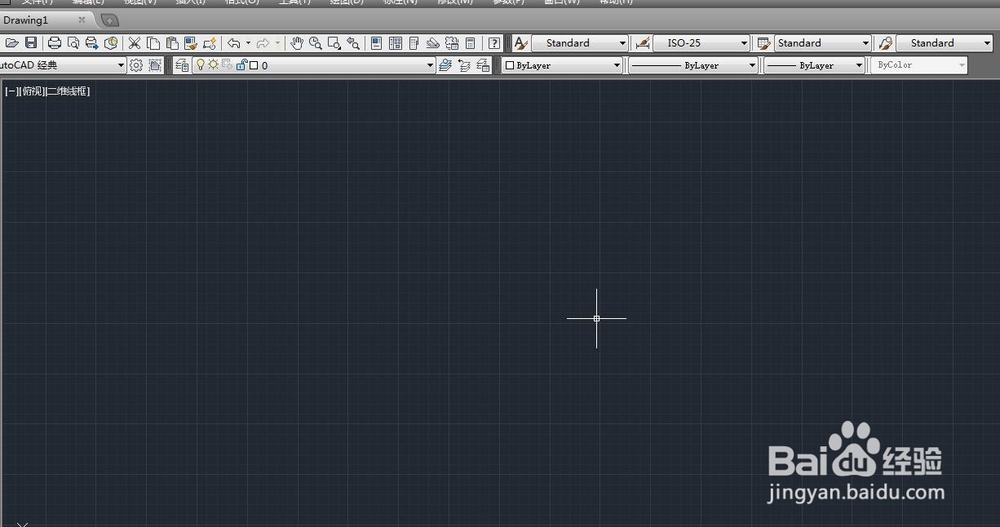
6、此时再在窗口的右下角点击齿轮图标(设置),在弹出的快捷菜单中选择草图与注释,即可将界面切换回新版的工作空间。
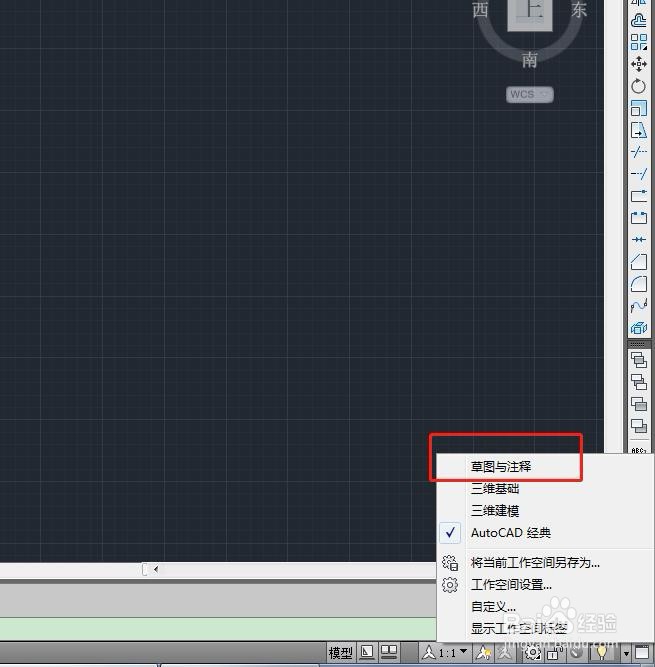
声明:本网站引用、摘录或转载内容仅供网站访问者交流或参考,不代表本站立场,如存在版权或非法内容,请联系站长删除,联系邮箱:site.kefu@qq.com。
阅读量:182
阅读量:105
阅读量:192
阅读量:61
阅读量:28